怎样更改电脑字体大小 win10电脑字体大小设置方法
更新时间:2024-08-18 17:48:39作者:xiaoliu
在使用电脑时,有时候我们会觉得字体大小不够合适,或者是想要调整字体大小以便更清晰地看到屏幕上的内容,在Win10系统中,更改电脑字体大小其实非常简单。只需要打开设置菜单,然后点击系统选项,接着在显示栏中找到字体大小和排列方式这一选项,就可以轻松调整电脑字体大小了。通过这种简单的操作,让我们的电脑界面更加清晰舒适,让我们的使用体验更上一层楼。
具体方法:
1.在电脑桌面,鼠标右击,出现窗口,点击【显示设置】。
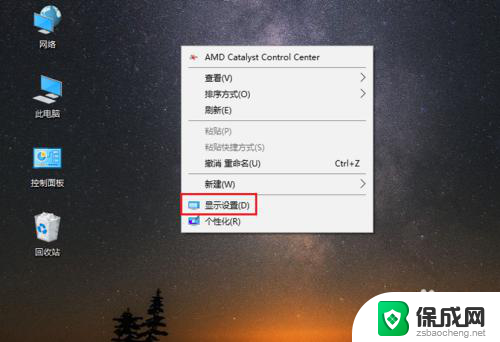
2.进入设置页面,找到【更改文本、应用等项目的大小】。
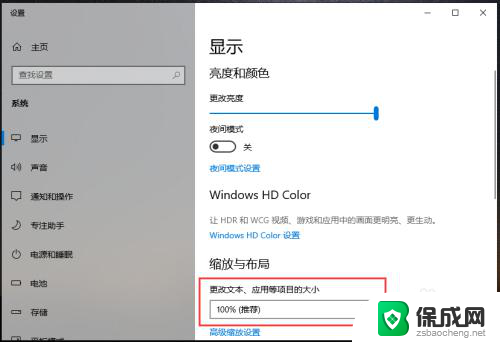
3.点击下方的百分比,出现选项,再点击百分比。
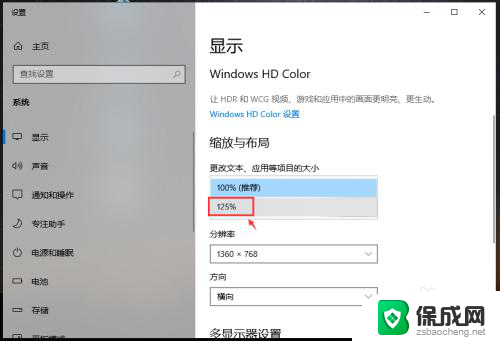
4.完成后,电脑的显示字体大小就会改变。
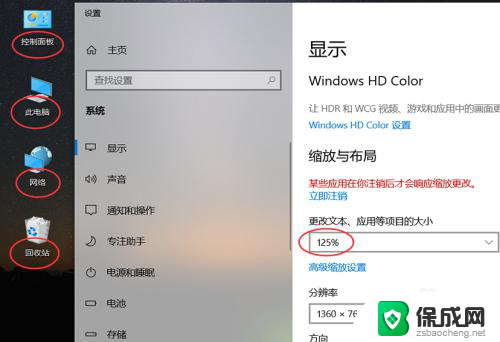
5.如果想要设置其他百分比大小,可以点击【高级缩放设置】如图所示。
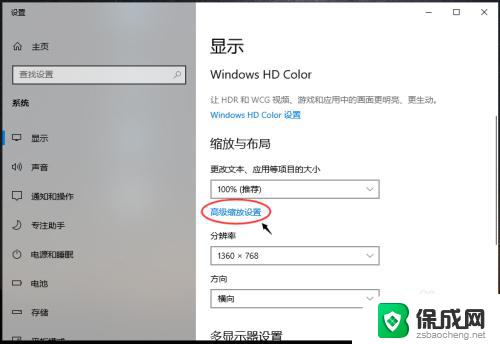
6.进入高级缩放设置页面,在自定义缩放下方。输入你想要的缩放大小,再点击【应用】。
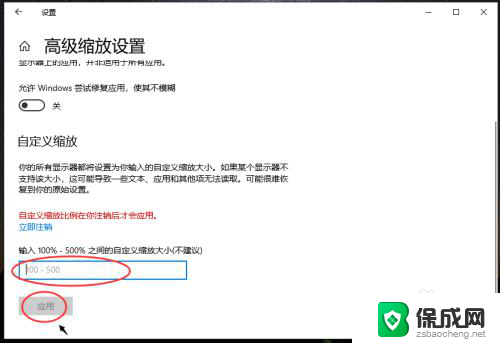
以上就是如何更改电脑字体大小的全部内容,如果有任何疑问,请按照我提供的方法进行操作,希望这对大家有所帮助。
怎样更改电脑字体大小 win10电脑字体大小设置方法相关教程
-
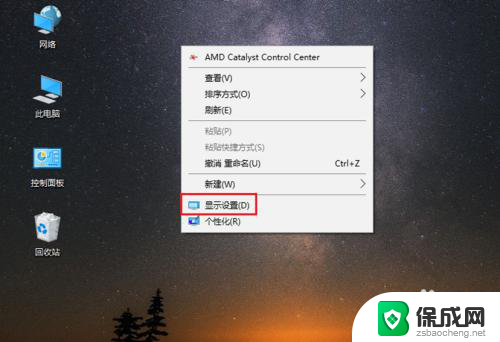 怎样改变电脑字体大小 win10电脑字体大小设置方法
怎样改变电脑字体大小 win10电脑字体大小设置方法2023-11-17
-
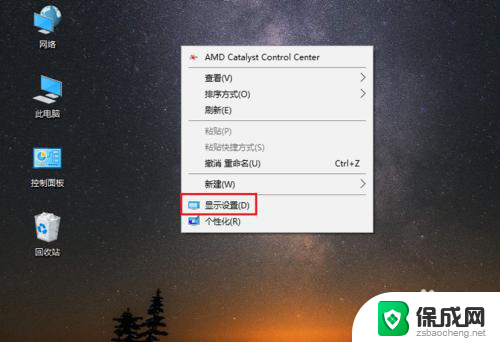 华硕电脑字体大小怎么调大 win10电脑字体大小设置方法
华硕电脑字体大小怎么调大 win10电脑字体大小设置方法2023-11-18
-
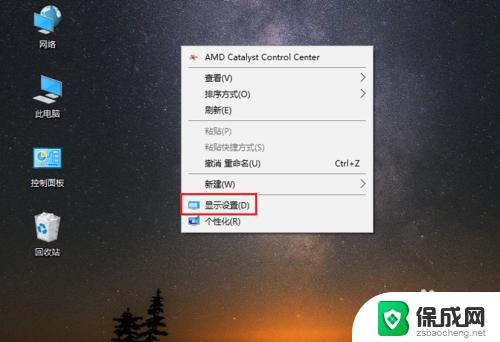 win10电脑字体怎么调大小 win10电脑字体大小设置方法
win10电脑字体怎么调大小 win10电脑字体大小设置方法2023-09-24
-
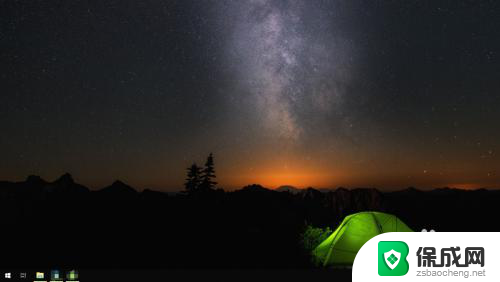 电脑屏幕上字体大小怎么调 WIN10电脑系统如何修改字体大小
电脑屏幕上字体大小怎么调 WIN10电脑系统如何修改字体大小2024-08-27
-
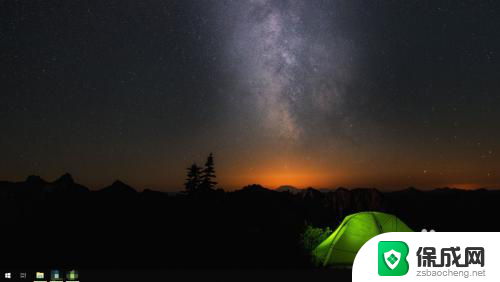 电脑桌面字体如何调大小 WIN10电脑系统字体大小调整方法
电脑桌面字体如何调大小 WIN10电脑系统字体大小调整方法2023-12-22
-
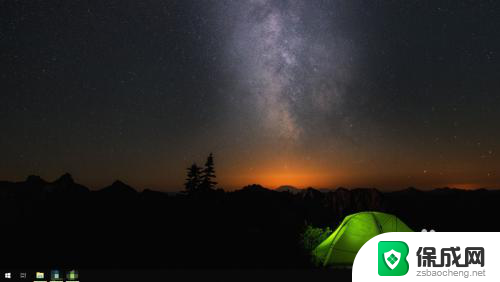 电脑上调整字体大小在哪调 WIN10电脑系统字体大小调整方法
电脑上调整字体大小在哪调 WIN10电脑系统字体大小调整方法2024-03-07
- 电脑调字体大小 WIN10电脑系统如何修改字体大小
- win10字体没法调节大小 笔记本字体大小设置方法
- win10 调整字体大小 WIN10电脑系统如何调整字体大小windows设置
- 电脑桌面字体怎么调大小 WIN10电脑系统字体大小怎么调整
- 电脑怎么样添加打印机 Win10正式版如何添加打印机驱动
- 0xc0000225 win10 修复 Windows 10 错误代码0xC0000225修复方法
- 如何关闭onedrive开机启动 Win10如何关闭OneDrive开机自启动
- 电脑音响可以连蓝牙吗 win10 台式电脑如何设置蓝牙音箱
- win10删除输入法语言 windows 10 系统删除输入法的步骤
- 任务管理器 黑屏 Win10任务管理器结束任务后黑屏解决方法
win10系统教程推荐
- 1 电脑怎么样添加打印机 Win10正式版如何添加打印机驱动
- 2 磁盘加锁怎么解除 Windows10系统磁盘加密解密设置方法
- 3 扬声器在哪打开 Windows10怎么检测扬声器问题
- 4 windows10u盘启动设置 win10电脑设置U盘启动方法
- 5 游戏系统老电脑兼容性 win10老游戏兼容性设置方法
- 6 怎么通过ip地址访问共享文件夹 win10共享文件夹访问速度慢怎么办
- 7 win10自带杀毒软件如何打开 win10自带杀毒软件如何使用
- 8 闹钟怎么设置音乐铃声 win10电脑更换闹钟铃声方法
- 9 window10屏幕保护怎么设置 电脑屏幕屏保设置方法
- 10 win10打印背景颜色和图像 win10打印网页时怎样设置背景颜色和图像